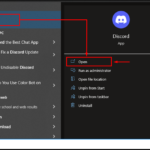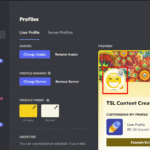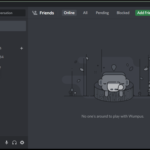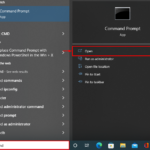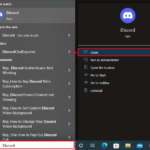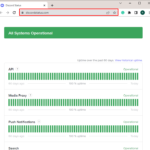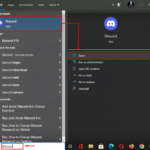Discord es una aplicación de mensajería instantánea de código abierto bien establecida como otras plataformas. Proporciona muchas funciones impresionantes y permite enviar DM (mensajes directos) a amigos o en el servidor de Discord a través de canales de texto. Además de estos, hay algunos errores, como que Discord no carga ni envía mensajes, lo que puede ser desagradable para los usuarios de Discord.
Este artículo proporcionará algunas correcciones para abordar el problema » Error al enviar mensajes » en Discord.
¿Cómo arreglar «Error al enviar el mensaje» en Discord?
Siempre que el servicio de Discord esté inactivo, o el usuario no tenga una buena conexión a Internet, Discord no podrá enviar mensajes.
Hemos enumerado algunas correcciones que serán útiles para abordar el problema especificado:
- Comprobar el estado del servicio de discordia
- Comprobar la conexión a Internet
- Comprobar la configuración de DNS
- reiniciar discordia
Solución 1: verifique el estado del servicio Discord
El problema » Error al enviar mensajes en Discord » generalmente ocurre cuando el servicio de Discord está inactivo por mantenimiento o algún problema en el lado de Discord. En tal situación, el usuario solo necesita esperar hasta que el servicio Discord comience nuevamente.
Para ver el estado del servicio Discord, navegue al sitio web oficial del servicio Discord y recopile la información requerida:
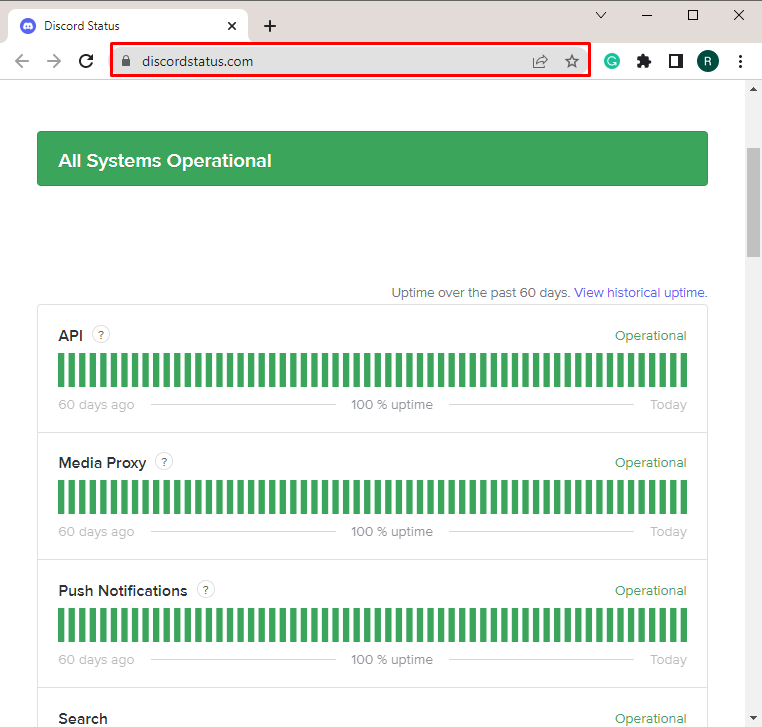
Solución 2: verifique la conexión a Internet
Cuando el usuario no tiene una buena conexión a Internet o tiene un problema con el enrutador de la red, Discord no podrá enviar mensajes. Para resolver el problema especificado, cambie a una conexión de red sólida.
Para ello, compruebe las conexiones a Internet disponibles haciendo clic en el icono resaltado:
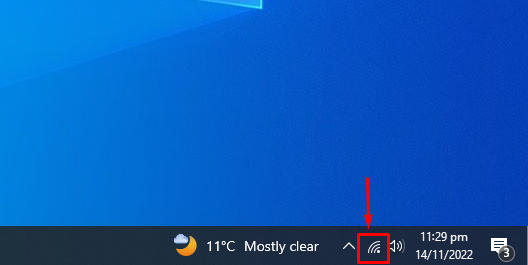
Luego, seleccione una conexión a Internet fuerte:
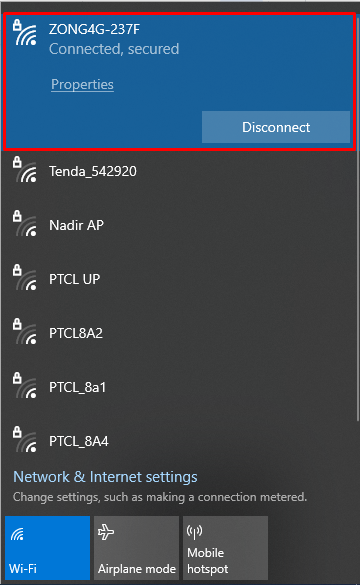
Solución 3: cambiar la configuración de DNS
Ocasionalmente, el sistema usa una conexión DNS incorrecta para conectarse a Discord, lo que puede causar el problema » Error al enviar el mensaje «. Para abordar el problema indicado, intente configurar los ajustes de DNS siguiendo los pasos proporcionados.
Paso 1: Inicie la configuración del adaptador de red
Primero, inicie el cuadro Ejecutar de Windows con la tecla » Ventana+R «. A continuación, escriba » ncpa.cpl » y presione el botón » Aceptar » para abrir la configuración del adaptador de red:
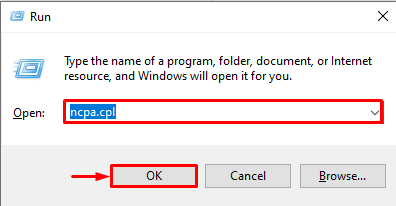
Paso 2: Vaya a Propiedades del adaptador de red
Primero, seleccione el Adaptador de red como hemos seleccionado “ Wi-Fi ”, haga clic derecho en él y luego visite sus “ Propiedades ”:
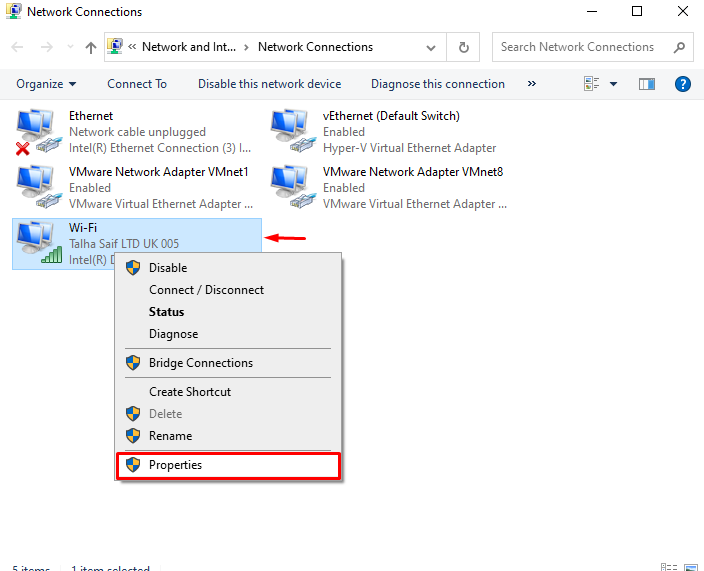
Paso 3: configurar las propiedades del adaptador de red
Seleccione la conexión “ Protocolo de Internet Versión 4 ”, y presione el botón “ Propiedades ”:
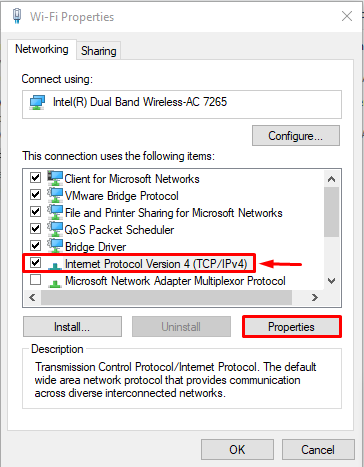
Paso 4: habilitar el servidor DNS
Marque el botón de opción resaltado a continuación y establezca el valor del servidor DNS preferido y el valor del servidor DNS alternativo de la siguiente manera. A continuación, haga clic en el botón » Aceptar «:
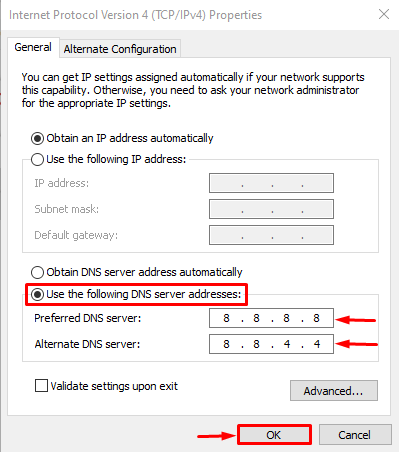
Solución 4: reiniciar Discord
A veces, los problemas de falla en la aplicación Discord pueden causar el problema » Error al enviar el mensaje «. Para solucionar el problema especificado, primero, abra la aplicación del administrador de tareas de Windows y cierre completamente Discord. Después de eso, reinicie la aplicación Discord.
Para ello, siga las instrucciones proporcionadas.
Paso 1: Inicie el Administrador de tareas
Desde el menú » Inicio » de Windows, inicie la aplicación Administrador de tareas de Windows que se utiliza para administrar tareas y servicios en Windows:
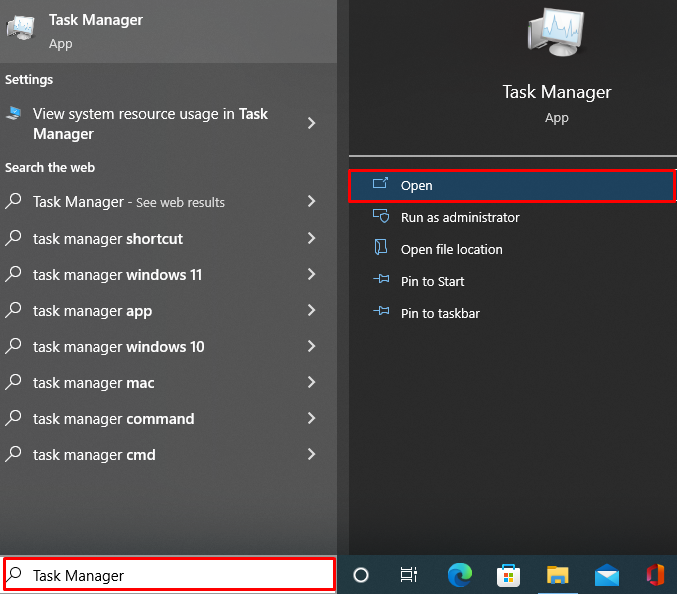
Paso 2: cierra Discord por completo
A continuación, seleccione Discord, haga clic derecho sobre él y elija la opción » Finalizar tarea » para cerrar la aplicación por completo:

Paso 3: Inicie Discord
Después de eso, desde el menú Inicio, reinicie la aplicación Discord:
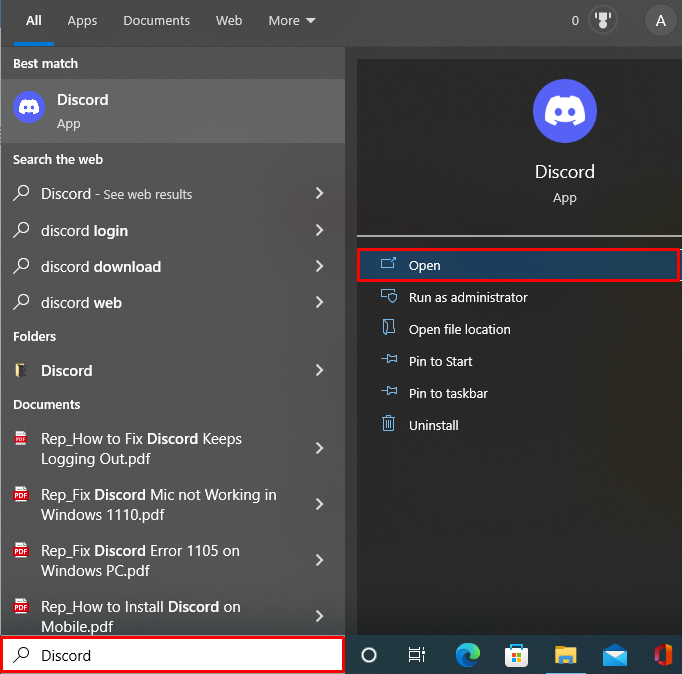
Hemos proporcionado algunas correcciones para abordar el problema mencionado.
Conclusión
El problema de Discord » Error al enviar el mensaje » ocurre cuando el servicio de Discord está inactivo o tal vez falla en la aplicación Discord. Para resolver el problema especificado, verifique el estado del servicio Discord, verifique la conexión a Internet, verifique la configuración de DNS y reinicie Discord. Esta publicación ha demostrado las soluciones para resolver el problema discutido.